苹果手机怎么把横屏关闭 苹果手机怎么关闭自动横屏功能
日期: 来源:铲子手游网
苹果手机的横屏功能是一项非常实用的功能,但有时候我们可能会希望关闭这个功能,苹果手机如何关闭自动横屏功能呢?其实很简单,只需要在设置中找到显示与亮度选项,然后点击显示下的横屏选项,将其关闭即可。这样就可以让手机保持竖屏显示,更适合阅读和操作。希望以上方法能帮助到大家!
苹果手机怎么关闭自动横屏功能
步骤如下:
1.手机只要横过来,就自动变成了横屏状态。

2.把手机竖回来,从下往上滑一下。
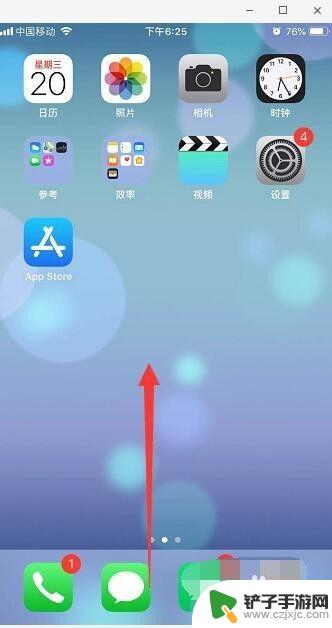
3.调出苹果的控制中心,点击有个锁的标志,如图。
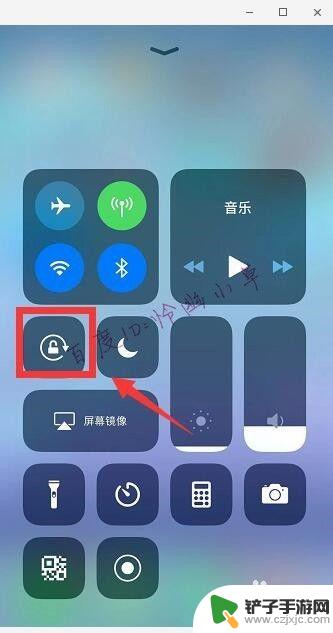
4.这样锁就会变成红色,上方会提示“竖排方向锁定:打开”。这样就不会再自动横屏了,如果要打开的话,就是点击锁,让它变成灰色即可。
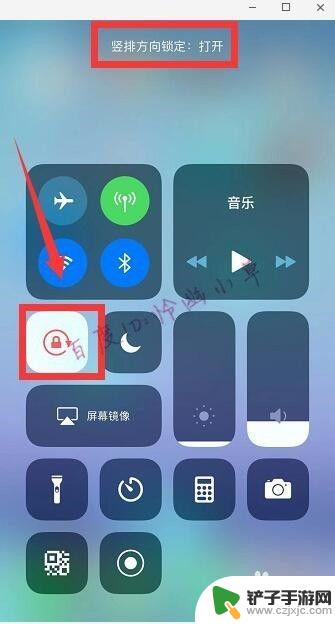
5.也可以打开苹果的悬浮球,点击这里面的“控制中心”。
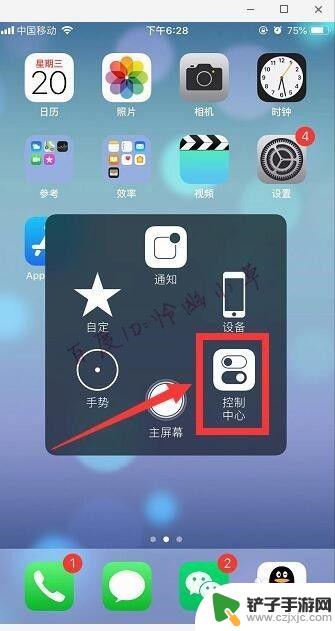
6.打开悬浮球的方法是进入手机的设置,将辅助触控打开。
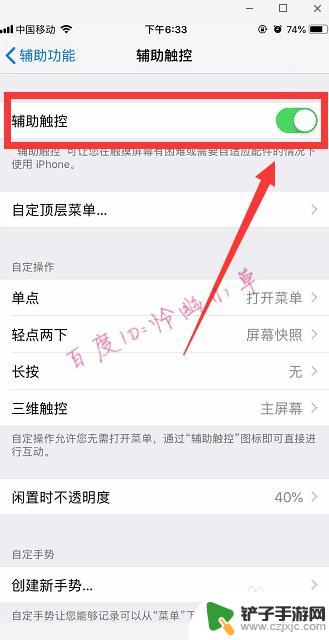
以上是如何关闭苹果手机的横屏功能的所有内容,如果您遇到此问题,可以按照以上方法进行解决,希望对大家有所帮助。














